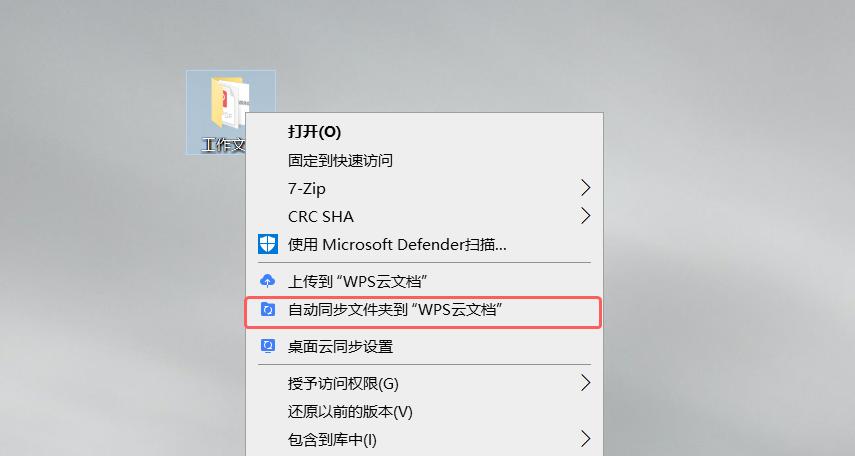还在用微信、QQ反复传文件?这个,移动办公,方法帮你文件多端实时同步!
日常学习工作中,大部分人习惯用电脑编辑文档,但电脑并不能随时都带在身边。
所以为了能在不同设备上查看和编辑文件,我们经常用微信、QQ、U盘来回发送,整个操作流程稍显麻烦;遇到假日出游,害怕突然有工作找来,甚至还会携带电脑出游,十分不便。
其实只要学会「同步文件夹」,就能实现文件多端实时同步,从此告别U盘、微信QQ来回传文件,假日出游时也不用再背沉重的电脑了!
本地文件夹改动,实时同步至其他设备
「同步文件夹」可以将电脑的本地文件夹实时同步到云,让你在使用其他设备时,也能随时查阅最新文件。![图片]()
将电脑本地文件夹设置为WPS「同步文件夹」后,文件夹内的所有改动都会自动更新至云端,且原有文件夹保存位置不变,之前在C盘,现在还在C盘。你在本地文件夹对文档进行编辑、新建都会自动同步云端,从此跟低效文件传输说byebye!设置为「同步文件夹」的文件,在同一账号下支持多设备查看,可以通过手机或平板电脑都可随时随地快捷访问。
将公司电脑重要文件夹设置为「同步文件夹」后,下次再遇到电脑不在身边需要处理紧急工作时,再也不用焦头烂额了,只需要打开手机即可查找和编辑对应文件了,简直是外出出游前必备设置功能!
WPS移动版,可以在「文档/云文档」看到设为同步文件夹的文件夹内容,随时随地查阅文档~
手机不仅可以查看和编辑对应文件,而且编辑后的结果还会智能同步至电脑本地文件。从此解决了电脑手机之间来回传输文件导致的多个版本重复存储、管理不易的问题。
①方法一:在「此电脑/我的电脑」选择WPS网盘,点击「添加同步文件夹」。② 方法二:在装有WPS的电脑中,选择本地文件夹,鼠标单击右键,选择「自动同步文件到“WPS云文档”」就好啦!开启「同步文件夹」后,WPS电脑和手机版的「云文档」目录均会新增一个跟电脑本地文件夹同名的文件,之后本地文件夹的编辑、新增都会同步到这里,可以随时随地查看本地文件。目前,所有WPS用户都可免费使用「桌面云同步」、「同步文件夹」功能,普通用户享有 1GB 云空间,可免费支持最大10MB文件上传;会员用户最高享有 365GB 云空间,支持最大 2GB 文件上传。
注:普通用户可免费设置1个同步文件夹,超级会员可设置5个。